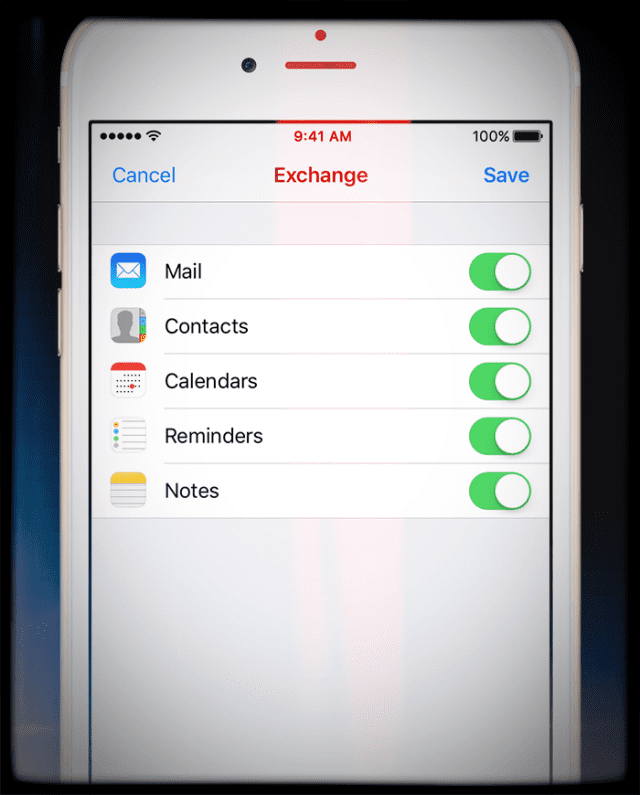عند محاولة مزامنة iPhone أو iDevice آخر مع حساب Exchange ، هل تحصل على "غير قادر على التحقق من المعلومات" خطأ؟ هل كان Exchange يعمل مع أجهزة iPhone و iPad القديمة ولكن الآن بعد التحديث إلى أحدث إصدار من نظام التشغيل iOS ، لم يعد يعمل؟
حسنا، أنت لست وحدك. أفاد العديد من القراء أنهم يتلقون رسالة الخطأ هذه عند إعداد بريد إلكتروني للعمل على iPhone أو iPod touch أو iPad ومحاولة مزامنة جهاز iOS الخاص بهم مع خادم Exchange. يرى القراء الآخرون خطأً مختلفًا قليلاً "لا يمكن لـ Exchange التحقق من الخادم. " إذا كنت تواجه أحد هذه الأخطاء ، فجرّب هذه النصائح واعرف ما إذا كان أحدها يناسبك. جربهم واحدًا تلو الآخر - وليس كلهم مرة واحدة.
ملحوظة: تأكد من صحة بيانات الاعتماد الخاصة بك. للتحقق ، ما عليك سوى زيارة الوصول إلى الويب والتحقق من بيانات الاعتماد الخاصة بك. على سبيل المثال ، قم بتسجيل الدخول إلى حسابك باستخدام Outlook Web App وانقر فوق سهم القائمة المنسدلة بجوار علامة الاستفهام "تعليمات" ، ثم انقر فوق حول وتحقق من اسم الخادم.
إذا كنت تستخدم Office365 ، فإن تعطيل Exchange Activesync وإعادة تمكينه في علبة بريد المستخدم غالبًا ما يحل هذه المشكلة.
محتويات
-
نصائح سريعة
- مقالات ذات صلة
-
ما هو حساب Exchange على أي حال؟
- كيف يتصل Exchange بجهاز iPhone أو iDevice
- تحرير إعدادات Exchange الخاصة بك
- غير قادر على التحقق من المعلومات: قبل أن تجرب أي شيء ، جرب هذا
- تحقق من البيانات الخلوية
- قم بزيارة Outlook.com
- تحقق من Active Directory الخاص بك
- التبديل بين تشغيل أو إيقاف تشغيل الاتصالات
- انظر إلى المجال الخاص بك
- قم بإيقاف تشغيل SSL
- اضغط على موافق في رسالة الخطأ
- أدخل معلومات خادم حسابك يدويًا
- حافظ على كلمات المرور قصيرة وبسيطة
- هل تستخدم صاحب العمل VPN؟
-
نصائح للقارئ
- المنشورات ذات الصلة:
نصائح سريعة
- أنشئ كلمة مرور جديدة على حسابك باستخدام متصفح الويب (وليس التطبيق)
- احذف حساب Exchange ثم قم بإضافته مرة أخرى
- استخدم بيانات الجوال وأوقف تشغيل WiFi
- أضف اسم المجال + / إلى اسم المستخدم الخاص بك
- قم بإيقاف تشغيل SSL
- تغيير كلمة المرور الخاصة بك للتبادل
- إعادة تعيين إعدادات الشبكة
مقالات ذات صلة
- ابحث عن كلمات المرور وحسابات البريد الإلكتروني على iPhone في iOS 11
- لا يتم تحديث بريد Yahoo على iPhone X؟
- البريد يستمر في التعطل على macOS High Sierra؟ أصلحه اليوم
- لا يمكنك تحديث أو تغيير كلمة مرور البريد الإلكتروني على iPhone أو iPad؟
- لا يمكن إرسال رسائل البريد إلى سلة المحذوفات
- نصائح بريدية تساعدك على المضي قدمًا
- تطبيق البريد: غير قادر على نقل الرسالة
ما هو حساب Exchange على أي حال؟
حساب التبادل هو خادم اتصالات تعاوني قائم على البريد الإلكتروني للمؤسسات. يستخدم أسلوب مزامنة مشابهًا ولكن ليس مثل IMAP لمزامنة رسائل البريد الإلكتروني وجهات الاتصال والتقويمات والميزات الأخرى. تسمى ميزة مزامنة Exchange "Exchange ActiveSync". وعملاء البريد الإلكتروني الأكثر شيوعًا في Exchange هم Microsoft Outlook.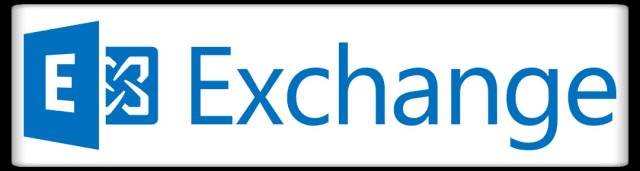
يتمثل الاختلاف الأكبر بين IMAP و Exchange في الخوادم التي تخزن البريد الإلكتروني. يستخدم IMAP خادم بريد بعيد ، بينما يستخدم Exchange خوادم Microsoft. عند إضافة حساب Exchange ActiveSync ، تتم مزامنة البريد وجهات الاتصال والتقويمات والتذكيرات والملاحظات جميعها مع جهاز iPhone أو iDevice.
كيف يتصل Exchange بجهاز iPhone أو iDevice
عادةً ما يعثر iDevice على خادم Exchange الخاص بك مع بعض معلومات الحساب الأساسية. ومع ذلك ، قد تحتاج إلى إدخال معلومات خادم إضافية. اتصل بمسؤول Exchange Server إذا كنت بحاجة إلى تفاصيل ومعلومات محددة ، مثل معلومات الخادم والنطاق ، لتوصيل iDevice بخادم Exchange Server الخاص بشركتك.
تحرير إعدادات Exchange الخاصة بك
مقبض الإعدادات> الحسابات وكلمات المرور (أو Mail لنظام iOS الأقدم) ، وحدد حساب Exchange الخاص بك. ثم انقر فوق معلومات الحساب لتعديل التكوين الخاص بك. هذا أيضًا هو المكان الذي تقوم فيه بإعداد الردود التلقائية خارج المكتب وتغيير عدد المرات التي تريد فيها مزامنة البريد. بشكل افتراضي ، تتم مزامنة البريد كل سبعة أيام ، لذا من المحتمل أنك تريد تحديث هذا الإعداد.
غير قادر على التحقق من المعلومات: قبل أن تجرب أي شيء ، جرب هذا
- حذف حساب Exchange الخاص بك وإضافته مرة أخرى.
- اذهب إلى الإعدادات> الحسابات وكلمات المرور (لنظام iOS الأقدم: البريد)> الحسابات> اضغط على حساب Exchange> حذف الحساب
- بعد ذلك ، أعد ضبط الشبكة اللاسلكية. اذهب إلى الإعدادات> عام> إعادة تعيين> إعادة تعيين إعدادات الشبكة
- أعد تشغيل جهازك بالضغط مع الاستمرار على زر Sleep / Wake حتى يظهر شريط تمرير أحمر وقم بتمريره. ثم قم بتشغيل جهازك بالضغط مع الاستمرار على زر Sleep / Wake حتى يظهر شعار Apple
- أدخل بيانات اعتماد WiFi وكلمات المرور مرة أخرى إذا طُلب منك ذلك
- أضف حساب Exchange الخاص بك مرة أخرى ، انتقل إلى الإعدادات> الحسابات وكلمات المرور (لنظام iOS الأقدم: البريد)> الحسابات> إضافة حساب
- إذا رأيت مطالبة تطلب "إلغاء أو ثقة أو متابعة" ، حدد الثقة
تحقق من البيانات الخلوية
- التحقق من الإعدادات-> الخلوية-> قم بالتمرير ضمن "استخدام البيانات الخلوية لـ" وتأكد من تمكين "البريد" و "الإعدادات"
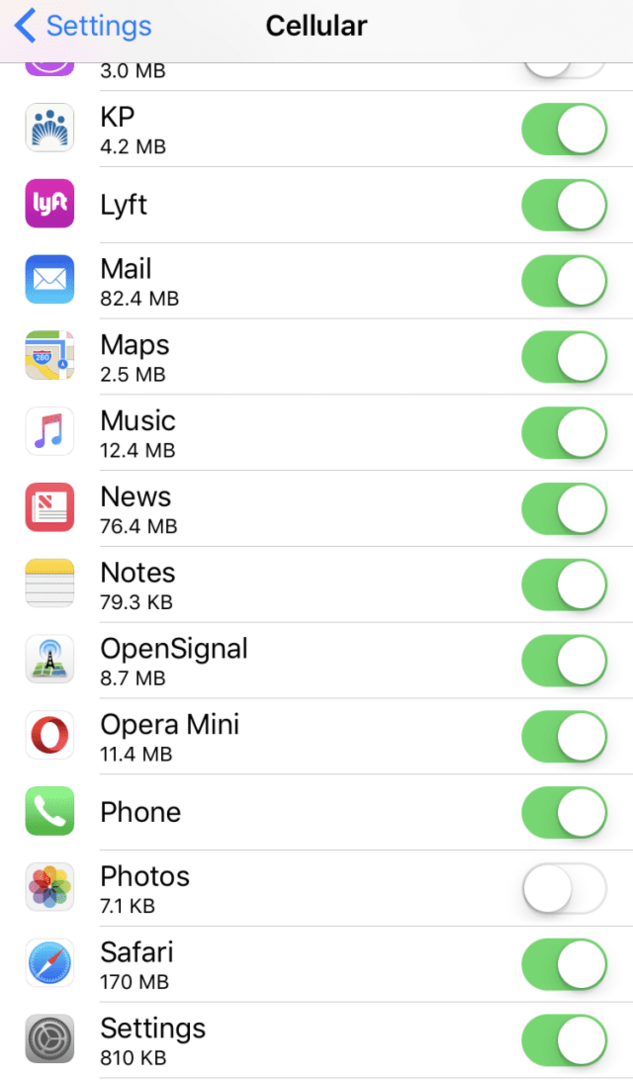
قم بزيارة Outlook.com
- انتقل إلى outlook.com وقم بإنشاء كلمة مرور للتطبيق ضمن إعدادات الأمان
تحقق من Active Directory الخاص بك
يقدم Reader Dave نصيحة رائعة: هناك مكان آخر للتحقق منه في Active Directory. إذا كانت شركتك تستخدم "تسجيل الدخول إلى ..." خيار الأمان في علامة تبويب الحساب ، تأكد من أن المستخدم (المستخدمين) لديه حقوق الوصول إلى خادم (خوادم) البريد
التبديل بين تشغيل أو إيقاف تشغيل الاتصالات
- تبديل وضع الطائرة بين تشغيل وإيقاف
- قم بإيقاف تشغيل WiFi وأضف حسابك باستخدام بيانات الجوال بدلاً من ذلك
انظر إلى المجال الخاص بك
- قد لا يكون حقل "المجال" ضروريًا. اتركه فارغًا وحاول مرة أخرى
- بالنسبة لاسم المستخدم ، أضف اسم المجال أولاً ، على سبيل المثال ، اسم المجال / اسم المستخدم.
- تأكد من استخدام تنسيق اسم المجال + / (الشرطة المائلة للأمام) - يستخدم بعض الأشخاص اسم المجال + \ (الشرطة المائلة للخلف) الذي لا يعمل
قم بإيقاف تشغيل SSL
- اذهب إلى الإعدادات> الحسابات وكلمات المرور (لنظام iOS الأقدم: البريد)> الحساب> حساب Exchange> الحساب> خيارات متقدمة. قم بإيقاف USE SSL
اضغط على موافق في رسالة الخطأ
- إزالة حسابك الحالي.
- أدخل تفاصيل حسابك مرة أخرى
- عندما تتلقى الرسالة المنبثقة "تعذر التحقق" ، انقر فوق "موافق" وأضف هذا الحساب على أي حال
- مقبض الإعدادات> الحسابات وكلمات المرور (لنظام التشغيل iOS الأقدم: البريد)> حساب Exchange> الحساب وأوقف تشغيل "استخدام SSL" وانقر على تم
أدخل معلومات خادم حسابك يدويًا
- في رسالة الخطأ ، انقر فوق "موافق"
- انقر فوق حفظ (قد تحتاج إلى القيام بذلك ثلاث مرات)
- في منطقة Exchange ، بجوار الحساب ، اضغط على عنوان بريدك الإلكتروني
- أدخل عنوان بريدك الإلكتروني وعنوان الخادم.
- اترك المجال فارغًا
- أدخل اسم المستخدم الخاص بك (عادة عنوان بريدك الإلكتروني)
- ادخل رقمك السري
- انقر فوق تم
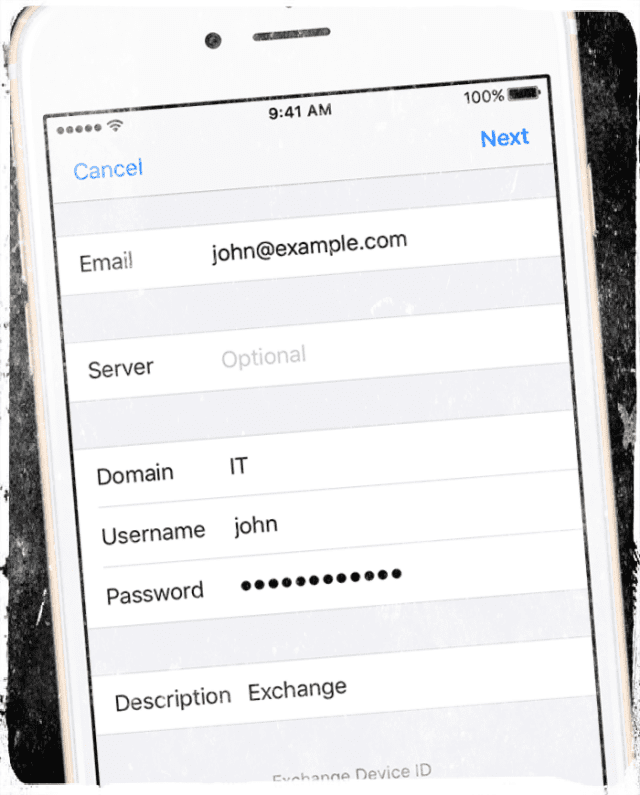
حافظ على كلمات المرور قصيرة وبسيطة
- قد تكون كلمة مرور بريدك الإلكتروني طويلة جدًا. حاول تغيير كلمة المرور الخاصة بك إلى كلمة مرور أقصر وحاول مرة أخرى
- كلمة المرور الخاصة بك قد تكون منتهية الصلاحية أو قديمة. لذلك قم بإنشاء كلمة مرور جديدة.
- لا تقم بتضمين حرف خاص في كلمة المرور الخاصة بك
هل تستخدم صاحب العمل VPN؟
- إذا كانت شركتك تتطلب VPN للوصول إلى خادم Exchange ، فاتصل بقسم تكنولوجيا المعلومات للحصول على المساعدة
نصائح للقارئ 
- لقد قمت بحلها عن طريق حذف الإدخال باستخدام جهاز iPhone الخاص بي على خادم office365 ضمن الإعدادات> الأجهزة المحمولة. بعد ذلك ، أعدت تشغيل جهاز iPhone الخاص بي وأعدت إنشاء حساب البريد الإلكتروني للتبادل
- انتقل إلى حساب Office 365 الخاص بك باستخدام مستعرض ويب (وليس تطبيقًا) واتبع الخطوات التالية:
- حسابي> الأمان والخصوصية> التحقق الأمني الإضافي
- حدد إنشاء وإدارة كلمات مرور التطبيقات
- انقر فوق إنشاء لإنشاء كلمة مرور جديدة للتطبيق
- يُنشئ Office 365 كلمة مرور جديدة خصيصًا لتطبيقك
- قم بتعطيل WiFi واستخدم شبكة بيانات الجوال للاتصال بخادم Exchange لحل هذه المشكلة
- واجهت هذه المشكلة ، وقمت بحلها بالانتقال إلى الإعدادات> البريد> الحسابات> تحديد حساب المشكلة. ثم قم بتحديد Advanced وإلغاء تحديد Use SSL في الإعدادات الواردة
- لقد غيرت كلمة المرور الخاصة بي إلى شيء بسيط ، وتمكن جهاز iPhone الخاص بي من الاتصال في المحاولة الأولى
- اذهب إلى الإعدادات> عام> إعادة تعيين> إعادة تعيين إعدادات الشبكة. اعادة التشغيل. جرب الصرف. لقد نجح هذا الأمر بالنسبة لي ، ولم تكن هناك حاجة لإيقاف تشغيل WiFi أو SSL
- قم بتعطيل التحقق المكون من خطوتين ضمن إعدادات الأمان في Outlook
- قم بتغيير الحساب الافتراضي إلى حساب البريد الإلكتروني الذي تواجه مشكلة فيه. انتقل إلى الإعدادات> البريد وانتقل إلى الأسفل وصولاً إلى الحساب الافتراضي. قم بتحديث هذا إلى حساب البريد الإلكتروني الذي يسبب لك المشكلات
- قم بتشغيل Safari وانتقل إلى https URL الخاص بعنوان الخادم. ستتم مطالبتك بتحذير أمني. حدد التفاصيل ثم Trust في الزاوية اليمنى العليا. أغلق Safari وقم بتشغيل معالج البريد الإلكتروني الخاص بك مرة أخرى أو فقط أعد إدخال كلمة المرور الخاصة بك إذا كان حسابك قد تم حفظه بالفعل. يجب أن يكون لديك الآن خيار الضغط على متابعة لهذا الخادم
- احذف حساب البريد الإلكتروني الذي يسبب لك مشكلة. ثم ارجع إلى الإعدادات> البريد> الحسابات ثم انقر فوق على حساب بريد إلكتروني آخرر التي لديك هناك. اضغط على هذا الحساب ثم خادم البريد الصادر. بعد الوصول إلى خادم البريد الصادر ، انقر فوق البريد الإلكتروني الذي قمت بحذفه في الخطوة الأولى ثم قم بالتمرير لأسفل وحذف الخادم! أخيرًا ، أضف حساب البريد الإلكتروني الخاص بك وسوف تنبثق متابعة إلى التحقق من الخادم
- وجد جون النجاح في الخطوات التالية (اتبع بالضبط):
- أضف حساب صرف
- أضف البريد الإلكتروني ALIAS من التبادل وليس عنوان البريد الإلكتروني (على سبيل المثال ، [بريد إلكتروني محمي])
- يمكنك العثور على هذا في مركز إدارة office365. ثم تقول لا يمكن التحقق…. لكنه يوفر مربع آخر
- ضع عنوان EMAIL هنا [بريد إلكتروني محمي]
قم بتعيين إعدادات حساب Exchange على النحو التالي
- البريد الإلكتروني: عنوان البريد الإلكتروني الكامل المعتاد للمستخدم
- الخادم: الاسم الكامل (mail.servername.com)
- المجال: املأ هذا باسم المجال الخاص بك
- اسم المستخدم: أدخل اسم SHORT الخاص بك هنا وليس عنوان بريدك الإلكتروني الكامل (ما هو قبل____. com)
- كلمة المرور: كلمة مرور المستخدم الخاصة بك
- قم بتشغيل SSL وإيقاف S / MIME

مهووس بالتكنولوجيا منذ الوصول المبكر لـ A / UX على Apple ، Sudz (SK) هو المسؤول عن التوجيه التحريري لـ AppleToolBox. يقيم في لوس أنجلوس ، كاليفورنيا.
Sudz متخصص في تغطية كل ما يتعلق بـ macOS ، بعد مراجعة العشرات من تطورات OS X و macOS على مر السنين.
في حياته السابقة ، عمل Sudz في مساعدة شركات Fortune 100 مع تطلعاتها في مجال التكنولوجيا وتحويل الأعمال.